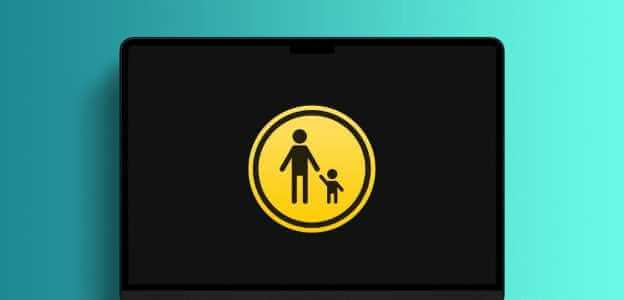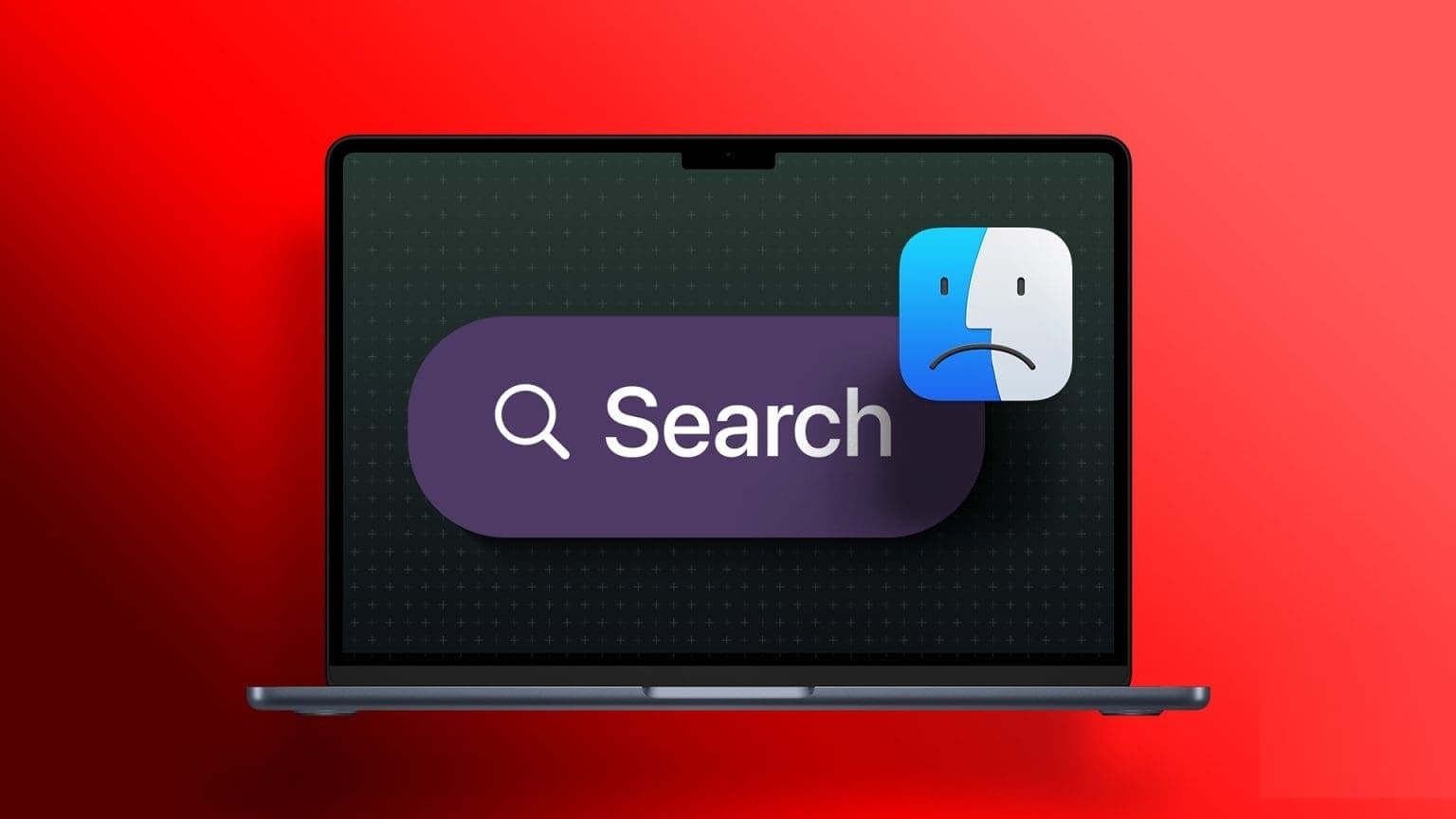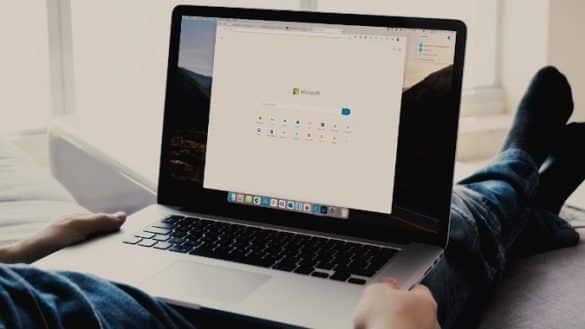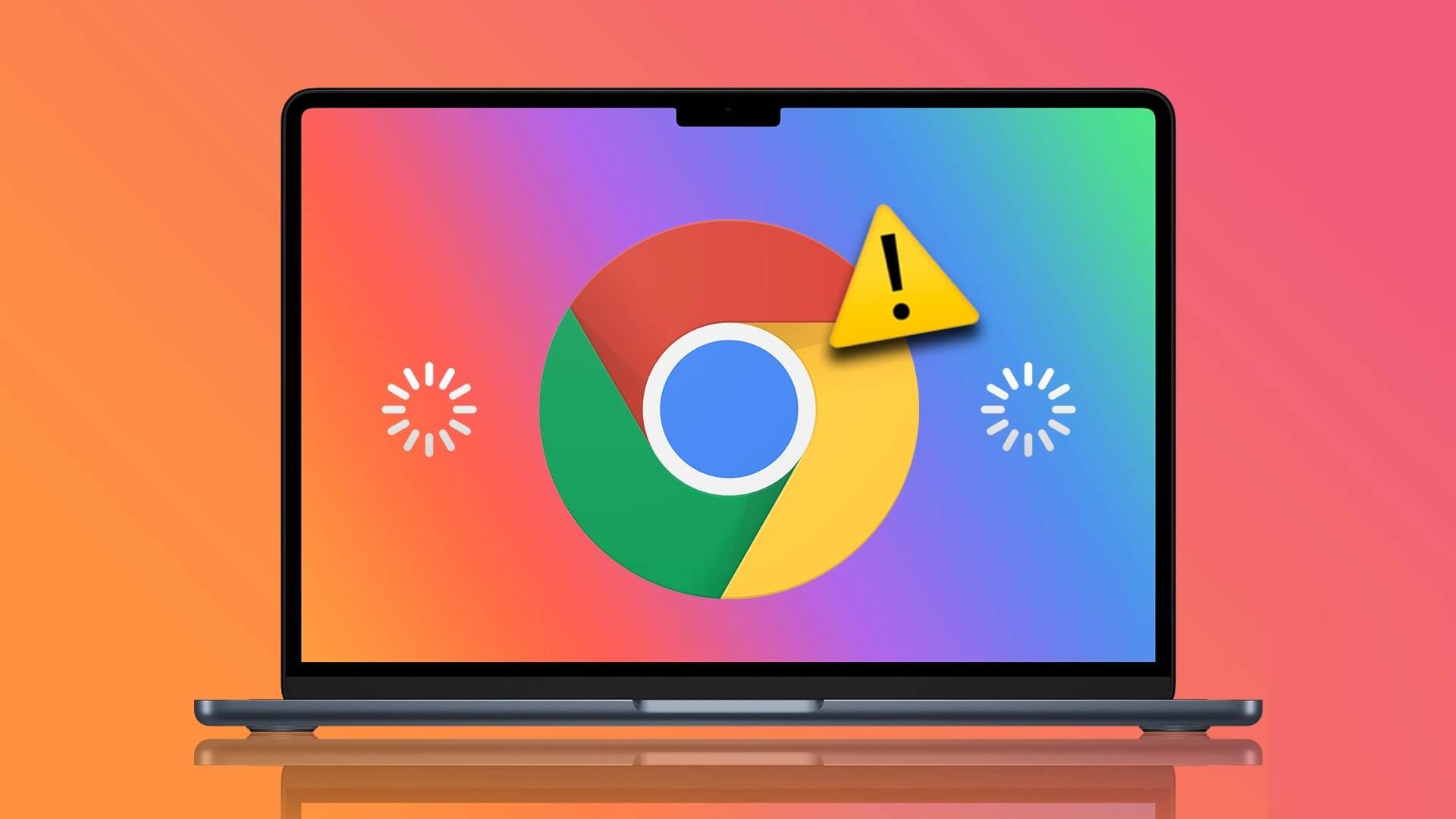С каждым обновлением macOS Safari претерпевает значительные изменения. Например, с выходом обновления macOS Big Sur в Safari появились обои, отчёт о конфиденциальности и многое другое. macOS Monterey теперь предлагает улучшенный дизайн, новые функции конфиденциальности, группы вкладок и единую панель вкладок. Хотя вкладки различаются, давайте рассмотрим, как использовать группы вкладок Safari на вашем Mac.
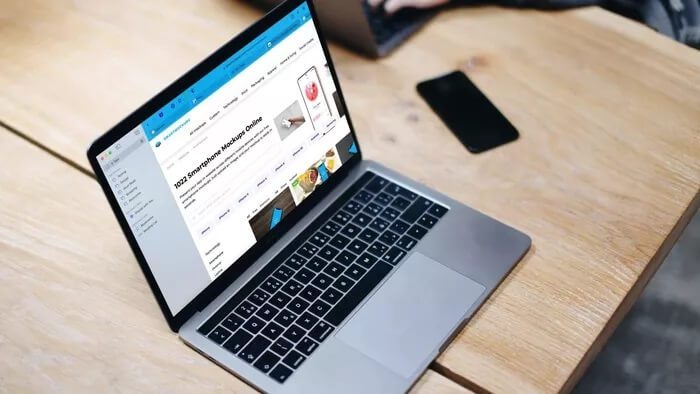
Прежде чем мы покажем вам, как использовать группы вкладок на вашем Mac, давайте выясним, что такое группы вкладок в Safari и зачем их использовать.
Что такое ГРУППЫ ВКЛАДОК в Safari на Mac?
Теоретически группы вкладок похожи на то, что Google сделала с Группы в Google Chrome.Но реализация другая.
Группы вкладок наиболее полезны, когда в браузере открыто несколько десятков вкладок. Например, вы можете создать группу, например, «Социальные сети», и добавить в неё открытые вкладки социальных сетей.
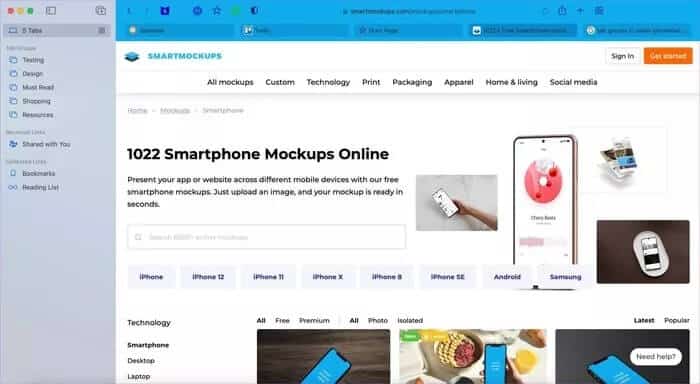
Аналогичным образом вы можете создать несколько групп в Safari и перемещать вкладки с главной страницы в созданные группы. Это обеспечивает более интеллектуальное управление вкладками в Safari на Mac. Опытные пользователи оценят это, попробовав группы вкладок в Safari.
Хотите попробовать коллекции вкладок Safari? Давайте подготовимся.
Создание групп вкладок в Safari на Mac
Лучше иметь функцию группировки вкладок на рабочем столе. В конце концов, на Mac нужно открывать десятки вкладок, а не на iPhone.
Если у вас открыто несколько вкладок в Safari, вы можете выполнить следующие действия, чтобы избавиться от беспорядка вкладок на вашем Mac.
ملاحظة: Группы вкладок стали частью обновления Safari в macOS Monterey 12.0. Если вы всё ещё используете macOS Big Sur, вам необходимо обновить программное обеспечение через меню «Системные настройки». Apple готовится выпустить новое обновление в конце этого года. До этого вы можете использовать новую операционную систему Mac на свой страх и риск.
Шаг 1: Откройте Safari на Mac и начните просмотр. Попробуйте открыть нужные вкладки в браузере.
Шаг 2: Выберите вкладку, которую вы хотите переместить в группу.
Шаг 3: Щелкните правой кнопкой мыши вкладку и выберите в контекстном меню пункт «Переместить в группу вкладок».
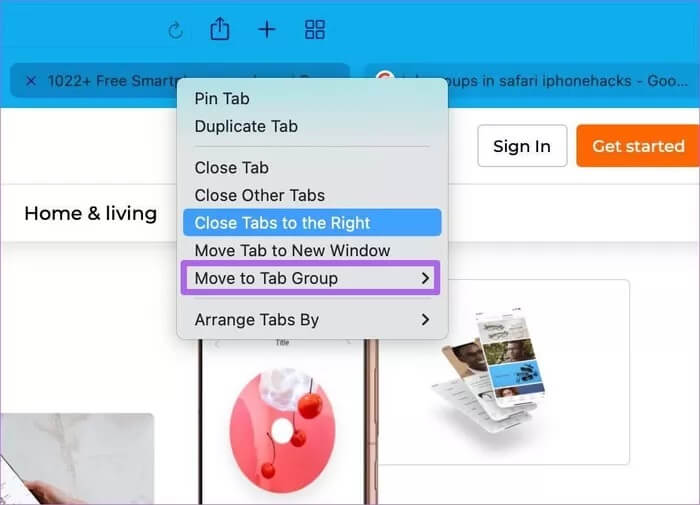
Шаг 4: Выберите новую группу вкладок.
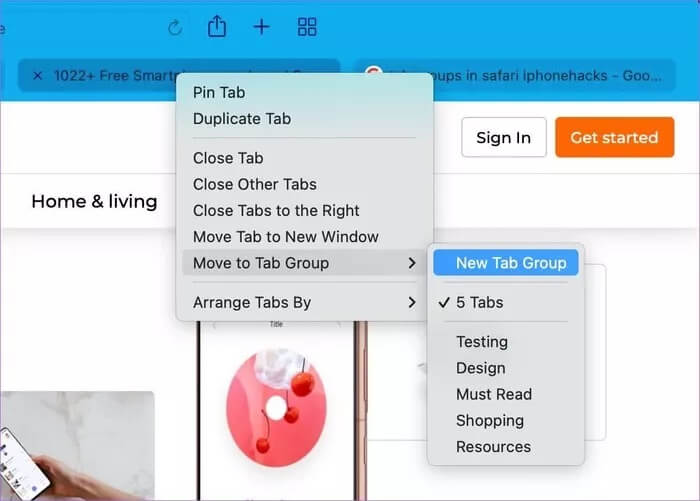
Шаг 5: Safari откроет боковую панель, и вы сможете дать группе соответствующее имя.
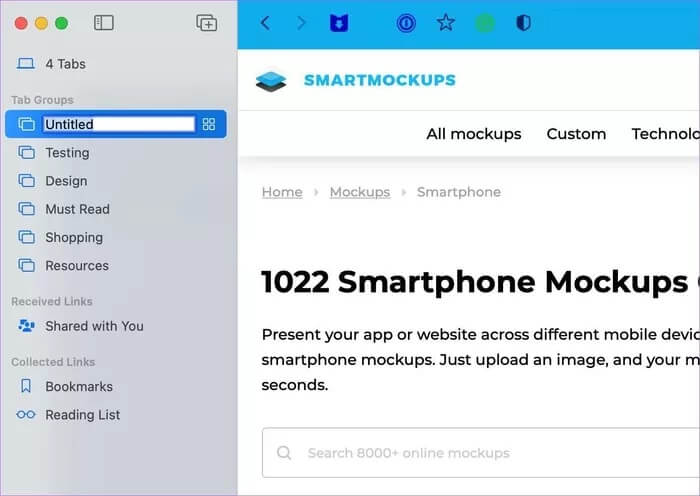
Шаг 6: Вы увидите, как вкладка переместится из стандартного интерфейса в недавно созданную группу вкладок.
Вы можете следовать определенному порядку действий для всех открытых вкладок и аккуратно организовать их в группы вкладок.
Это может быть трудоемкий процесс.
Создание групп вкладок из текущих открытых вкладок
У Apple также есть более удобный способ создания групп вкладок из существующих. Вот как это сделать.
Шаг 1: Запустите Safari на Mac и откройте вкладки, которые вы хотите сгруппировать.
Шаг 2: Нажмите маленькую стрелку вниз рядом с боковым меню в верхней части.
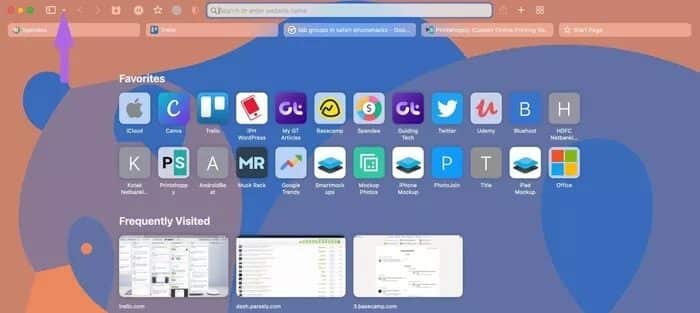
Шаг 3: Выберите новую группу вкладок с x вкладками.
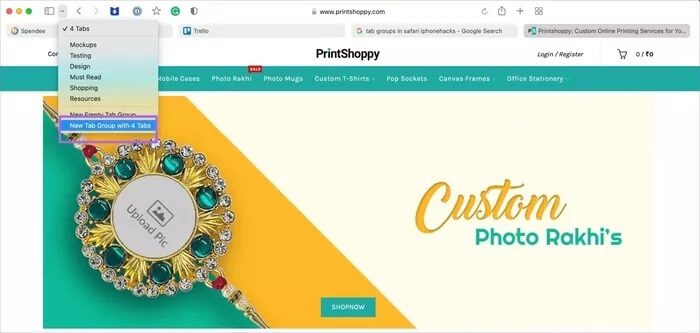
Шаг 4: Дайте новой вкладке имя, и Safari добавит все открытые вкладки в эту группу.
Ручной ввод данных не требуется. Вам не нужно перемещать каждую вкладку в группу в Safari на Mac.
Как удалить группы вкладок в Safari
Если вам больше не нужна определённая группа вкладок в Safari, вы можете легко удалить её из приложения. Вот как это сделать.
Шаг 1: Запустите Safari на вашем Mac.
Шаг 2: Нажмите на боковую панель вверху.
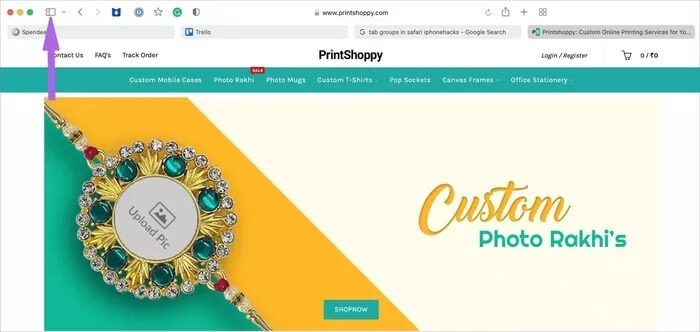
Шаг 3: В списке групп вкладок щелкните правой кнопкой мыши группу вкладок, которую вы хотите удалить, или щелкните ее двумя пальцами с помощью трекпада MacBook.
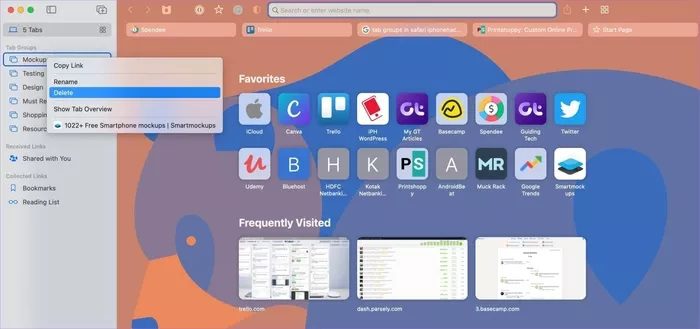
В этом же меню вы также можете переименовать группу вкладок.
А как насчет SAFARI на iPhone?
Safari на iPhone также получает новое дополнение «Группы вкладок» с обновлением iOS 15. Все создаваемые вами группы вкладок также будут синхронизироваться с вашим iPhone под управлением iOS 15.
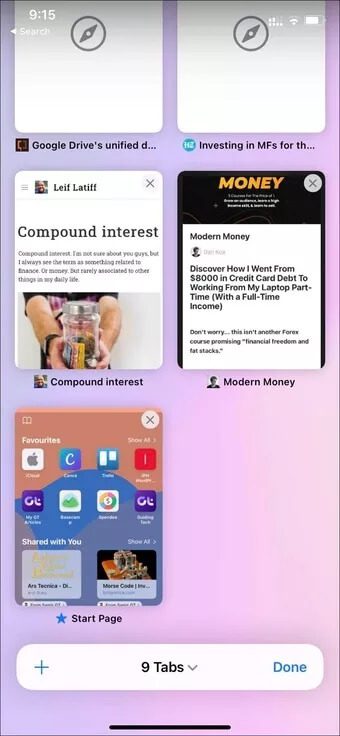
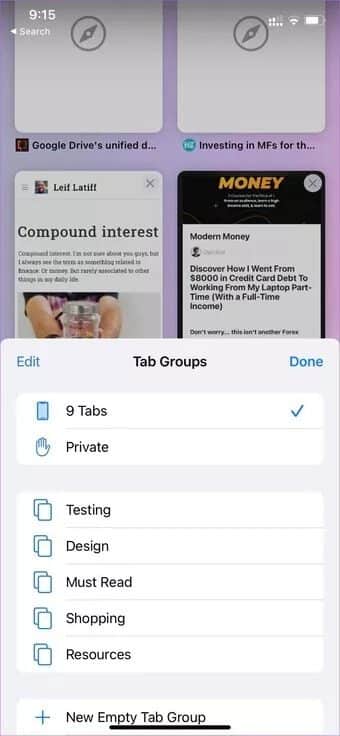
На iPhone также можно создавать новые группы вкладок, добавлять в них новые вкладки, переименовывать группу и даже удалять ее.
Организуйте группы вкладок Safari как профессионал
Группы вкладок в Safari — это удобное дополнение для улучшения работы на компьютере. Однако в будущих обновлениях мы хотели бы видеть больше возможностей для настройки тем, таких как пользовательские значки и цветные вкладки, как в Google Chrome в Safari.
Будете ли вы использовать Safari Tab Groups на своём Mac после выхода macOS 12.0 Monterey? Или вам больше нравится альтернативный Safari на Mac? Поделитесь своим мнением в комментариях ниже.